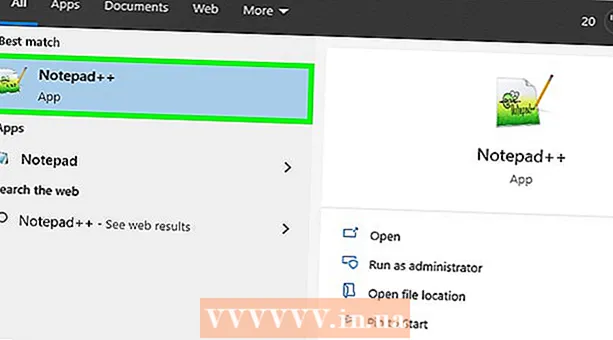రచయిత:
Robert Simon
సృష్టి తేదీ:
19 జూన్ 2021
నవీకరణ తేదీ:
1 జూలై 2024

విషయము
మీ స్క్రీన్ లాక్ పిన్ లేదా నమూనాను మరచిపోతే మీ ఆండ్రాయిడ్ టాబ్లెట్ను ఎలా యాక్సెస్ చేయాలో ఈ వికీ మీకు నేర్పుతుంది.
దశలు
3 యొక్క పద్ధతి 1: Android 4.4 లేదా మునుపటి టాబ్లెట్లను అన్లాక్ చేయండి
తప్పు పిన్ లేదా నమూనాను 5 సార్లు నమోదు చేయండి. టాబ్లెట్ Android 4.4 లేదా అంతకు మునుపు నడుస్తుంటే, దాన్ని తెరవడానికి మీరు అంతర్నిర్మిత పాస్ విధానాన్ని ఉపయోగించవచ్చు. ఈ ఫీచర్ ఇకపై ఆండ్రాయిడ్ 5.0 (లాలిపాప్) లో అందుబాటులో లేదు.
- ఈ పద్ధతికి టాబ్లెట్ను Wi-Fi కి కనెక్ట్ చేయడం అవసరం.

బటన్ నొక్కండి పిన్ / నమూనా / పాస్వర్డ్ మర్చిపోయారా (పాస్వర్డ్ / నమూనా / పిన్ మర్చిపోయారా). 5 తప్పు ఎంట్రీల తర్వాత ఈ బటన్ కనిపించకపోతే, పరికరం ఈ లక్షణానికి మద్దతు ఇవ్వదు.
మీ Google చిరునామా మరియు పాస్వర్డ్ను నమోదు చేయండి. ఇది మీ టాబ్లెట్లో మీరు సైన్ ఇన్ చేసిన Google ఖాతా అయి ఉండాలి.

క్లిక్ చేయండి సైన్ ఇన్ చేయండి (ప్రవేశించండి).
మరొక పరికరం లేదా కంప్యూటర్లో Gmail ని తెరవండి. మీ టాబ్లెట్ పాస్వర్డ్ సమాచారాన్ని రీసెట్ చేయడానికి మీకు ఇమెయిల్ వస్తుంది.

Google నుండి స్వీకరించిన ఇమెయిల్ను తెరవండి. ఈ ఇమెయిల్ నవీకరణల ట్యాబ్లో ఉంటుంది.
ఇమెయిల్లోని లింక్పై క్లిక్ చేయండి. మీరు క్రొత్త అన్లాక్ కోడ్ తరం ఫారమ్కు తీసుకెళ్లబడతారు.
క్రొత్త పిన్, పాస్వర్డ్ లేదా నమూనాను సృష్టించండి. ఇది టాబ్లెట్ యొక్క తాత్కాలిక కొత్త అన్లాక్ ప్రక్రియ అవుతుంది.
క్రొత్త నమూనాతో మీ పరికరాన్ని అన్లాక్ చేయండి. టాబ్లెట్ కొత్త అన్లాక్ పద్ధతిని నవీకరించడానికి కొన్ని నిమిషాలు పట్టవచ్చు.
క్రొత్త కోడ్ను ఉంచండి. మీ పరికరాన్ని అన్లాక్ చేసిన తర్వాత, మీరు సెట్టింగ్ల అనువర్తనంలోని లాక్ స్క్రీన్ మెను నుండి క్రొత్త కోడ్ లేదా నమూనాను రీసెట్ చేయవచ్చు. ప్రకటన
3 యొక్క విధానం 2: శామ్సంగ్ పరికరాన్ని అన్లాక్ చేయండి
కంప్యూటర్ లేదా ఇతర పరికరంలో వెబ్ బ్రౌజర్ను తెరవండి. శామ్సంగ్ టాబ్లెట్ శామ్సంగ్ ఖాతాతో లాగిన్ అయి ఉంటే, మీరు స్క్రీన్ను అన్లాక్ చేయడానికి ఫైండ్ మై మొబైల్ ఆన్లైన్ సాధనాన్ని ఉపయోగించవచ్చు.
ప్రాప్యత నా మొబైల్ వెబ్సైట్ను కనుగొనండి.
మీ శామ్సంగ్ ఖాతాతో సైన్ ఇన్ చేయండి. టాబ్లెట్ను సెటప్ చేసేటప్పుడు మీరు సృష్టించమని ప్రాంప్ట్ చేయబడిన శామ్సంగ్ పరికరాన్ని ఉపయోగించి మేము టాబ్లెట్కు సైన్ ఇన్ చేయాలి.
- మీకు శామ్సంగ్ ఖాతా లేకపోతే, ఈ ఆర్టికల్ కవర్ చేసే ఇతర సైన్-ఇన్ పద్ధతుల్లో ఒకదాన్ని మీరు ప్రయత్నించవచ్చు.
- క్లిక్ చేయండి నా స్క్రీన్ను అన్లాక్ చేయండి (నా స్క్రీన్ను అన్లాక్ చేయండి). ఈ ఎంపిక నా మొబైల్ ఫైండ్ వెబ్సైట్ యొక్క ఎడమ వైపున ఉంది.
- క్లిక్ చేయండి అన్లాక్ చేయండి (అన్లాక్).
స్క్రీన్ అన్లాక్ అయ్యే వరకు వేచి ఉండండి. అన్లాక్ సిగ్నల్ టాబ్లెట్కు పంపడానికి కొన్ని నిమిషాలు పట్టవచ్చు. ప్రకటన
3 యొక్క 3 విధానం: ఫ్యాక్టరీ రీసెట్ చేయండి
టాబ్లెట్ యొక్క పవర్ బటన్ను నొక్కి ఉంచండి. మీరు పరికరాన్ని అన్లాక్ చేయలేకపోతే, ఫ్యాక్టరీ రీసెట్ మాత్రమే ఎంపిక. ఈ ప్రక్రియ పాస్వర్డ్ను తొలగిస్తుంది మరియు టాబ్లెట్లోని మొత్తం డేటాను కూడా తొలగిస్తుంది.మీరు మీ పరికరాన్ని రీసెట్ చేసిన తర్వాత మీ ఖాతాకు సైన్ ఇన్ చేయడం ద్వారా అన్ని ఇమెయిల్, కొనుగోలు చేసిన కంటెంట్, డౌన్లోడ్ చేసిన అనువర్తనాలు మరియు సెట్టింగ్లను పునరుద్ధరించగలరు.
క్లిక్ చేయండి పవర్ ఆఫ్ (పవర్ ఆఫ్). Android పరికరం ఆఫ్ చేయబడుతుంది.
టాబ్లెట్ ఆఫ్లో ఉన్నప్పుడు వాల్యూమ్ డౌన్ బటన్ను నొక్కి ఉంచండి. పరికరం రికవరీ మోడ్లో ఉంచబడుతుంది. ఈ మోడ్ను ప్రాప్యత చేయడానికి కీ కలయిక పరికరాన్ని బట్టి భిన్నంగా ఉండవచ్చు.
మీరు వాల్యూమ్ డౌన్ బటన్ను పట్టుకున్నప్పుడు పవర్ బటన్ను నొక్కి ఉంచండి. చాలా పరికరాల కోసం ఇది మిమ్మల్ని రికవరీ మోడ్ లాంచర్కు తీసుకెళుతుంది.
మెను వరకు ఈ బటన్లను పట్టుకోవడం కొనసాగించండి ప్రారంభించండి కనిపిస్తుంది. ప్రారంభ మెను కనిపించకపోతే మరియు పరికరం యథావిధిగా బూట్ అయితే, రికవరీ మోడ్ను ప్రాప్యత చేయడానికి మేము మరొక బటన్ల కలయికను ఉపయోగించాలి. "రికవరీ మోడ్" + మీరు ఉపయోగిస్తున్న ఆండ్రాయిడ్ టాబ్లెట్ మోడల్ కోసం ఇంటర్నెట్లో శోధించండి.
వరకు వాల్యూమ్ డౌన్ కీని నొక్కండి రికవరీ మోడ్ కనిపిస్తుంది. వాల్యూమ్ పైకి క్రిందికి బటన్లు మెను ఎంపికల ద్వారా చక్రం తిరుగుతాయి.
ఎంచుకోవడానికి పవర్ బటన్ నొక్కండి రికవరీ మోడ్. పవర్ బటన్ ప్రస్తుతం హైలైట్ చేసిన మెను ఐటెమ్ను ఎంచుకుంటుంది.
ఎంచుకోండి డేటా / ఫ్యాక్టరీ రీసెట్ను తుడిచివేయండి (అన్ని డేటాను తొలగించండి / ఫ్యాక్టరీ సెట్టింగ్ను రీసెట్ చేయండి). హైలైట్ చేయడానికి వాల్యూమ్ డౌన్ బటన్ మరియు ఎంచుకోవడానికి పవర్ బటన్ ఉపయోగించండి.
ఎంచుకోండి అవును. రీసెట్ ప్రక్రియ ప్రారంభమవుతుంది మరియు అన్ని డేటాను తొలగిస్తుంది.
పరికరం రీసెట్ అయ్యే వరకు వేచి ఉండండి. ఈ ప్రక్రియ 20-30 నిమిషాలు పడుతుంది.
మీ క్రొత్త టాబ్లెట్ను రీసెట్ చేసిన తర్వాత దాన్ని సెటప్ చేయడం ప్రారంభించండి. మీ పరికరాన్ని రీసెట్ చేసిన తర్వాత, మీరు కొనుగోలు చేసినప్పుడు మీరు చేసిన విధంగానే మీరు సెటప్ ప్రాసెస్ ద్వారా వెళతారు. ఈ ప్రక్రియలో, మీరు మీ Google ఖాతాకు సైన్ ఇన్ చేయగలరు, కొనుగోలు చేసిన కంటెంట్ను పునరుద్ధరించగలరు మరియు సెట్టింగులను కాన్ఫిగర్ చేయగలరు. ప్రకటన
సలహా
- అనేక Android పరికరాల్లో, మీ స్క్రీన్ లాక్ పిన్ లేదా అన్ని డేటాను తొలగించడం మినహా ఇతర నమూనాలను మీరు మరచిపోతే యాక్సెస్ చేయడానికి మార్గం లేదు. టాబ్లెట్ పోయినట్లయితే చెడ్డ వ్యక్తులు మీ వ్యక్తిగత డేటాను దొంగిలించకుండా నిరోధించడానికి ఇది భద్రతా చర్య.